Cette page a été bloquée par votre administrateur [Correction]
![Cette page a été bloquée par votre administrateur [Correction]](https://cdn.thewindowsclub.blog/wp-content/uploads/2023/10/this-page-has-been-blocked-by-your-administrator-640x375.webp)
De nombreux utilisateurs ont signalé qu’ils ne pouvaient pas accéder à certains sites Web en raison du message Cette page a été bloquée par votre administrateur.
Cela peut être un gros problème et vous empêcher d’accéder aux sites Web nécessaires à vos activités quotidiennes. Dans le guide d’aujourd’hui, nous allons donc vous montrer les meilleures méthodes que vous pouvez utiliser pour résoudre ce problème.
Pourquoi suis-je bloqué sur certains sites Web ?
- Votre administrateur a peut-être bloqué un site Web spécifique sur votre PC.
- De nombreuses applications antivirus bloquent automatiquement les sites Web potentiellement dangereux.
- Un navigateur Web peut parfois bloquer l’exécution de certaines pages dans votre navigateur.
Comment débloquer un site Web bloqué par l’administrateur ?
Avant de résoudre ce problème, assurez-vous d’effectuer les vérifications suivantes :
- Contactez votre administrateur système ou réseau. Il se peut que des politiques de sécurité vous empêchent d’utiliser certaines pages Web.
- Essayez d’utiliser un autre navigateur, car les paramètres du navigateur ou les modules complémentaires peuvent être responsables du problème.
- Utilisez un logiciel VPN pour contourner cette limitation.
1. Désactivez temporairement le filtrage des sites Web dans votre antivirus
- Ouvrez votre antivirus.
- Ensuite, localisez l’ option de filtrage de sites Web .
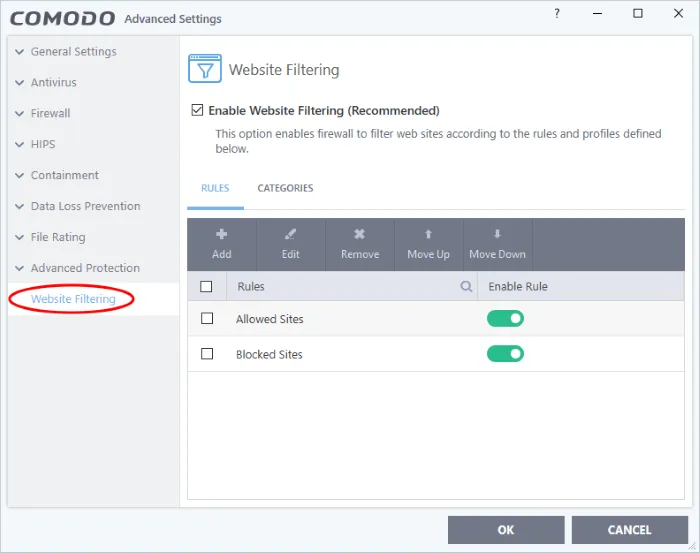
- Si vous remarquez un site Web que vous essayez de visiter sur cette liste, supprimez-le.
Gardez à l’esprit que toutes les applications antivirus ne disposent pas de cette fonctionnalité. Si tel est le cas, désactivez temporairement votre antivirus.
2. Changez le DNS
- Appuyez sur la Windows touche + S et tapez réseau. Sélectionnez Afficher les connexions réseau .
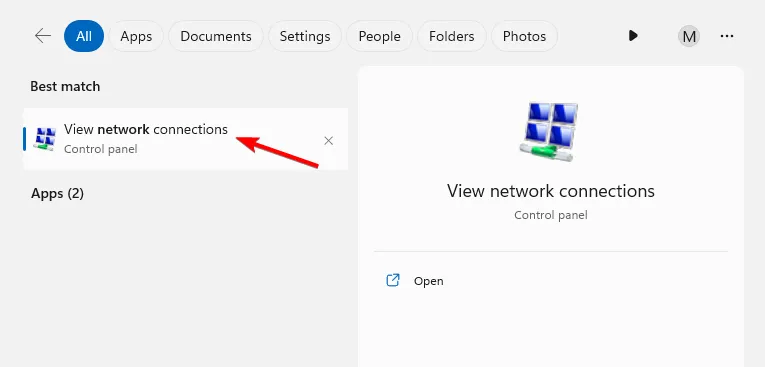
- Cliquez avec le bouton droit sur votre connexion et choisissez Propriétés .
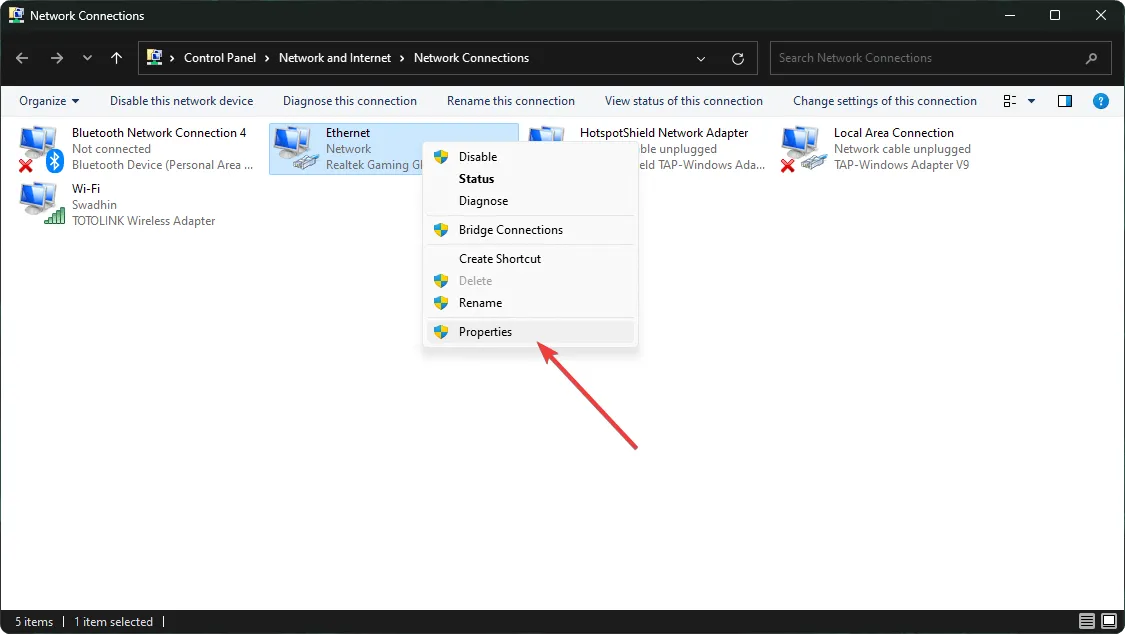
- Sélectionnez Internet Protocol Version 4 (TPC/IPv4) et cliquez sur Propriétés .
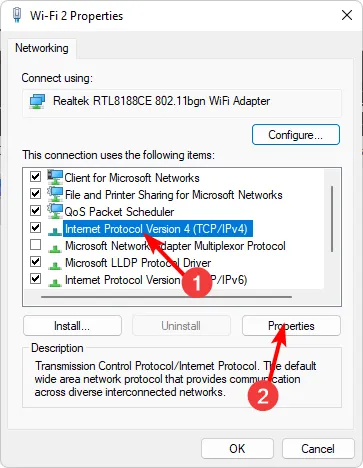
- Sélectionnez Utiliser les adresses DNS suivantes et définissez 8.8.8.8 comme DNS préféré et 8.8.4.4 comme DNS alternatif.
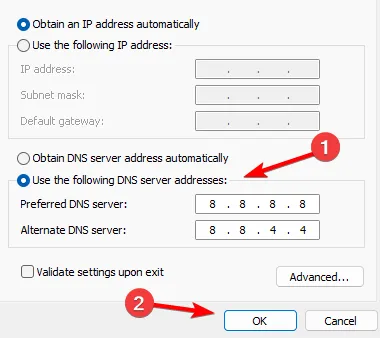
- Sauvegarder les modifications.
3. Utilisez un proxy
- Appuyez sur Windows la touche + S et entrez le proxy. Sélectionnez Paramètres proxy dans la liste.
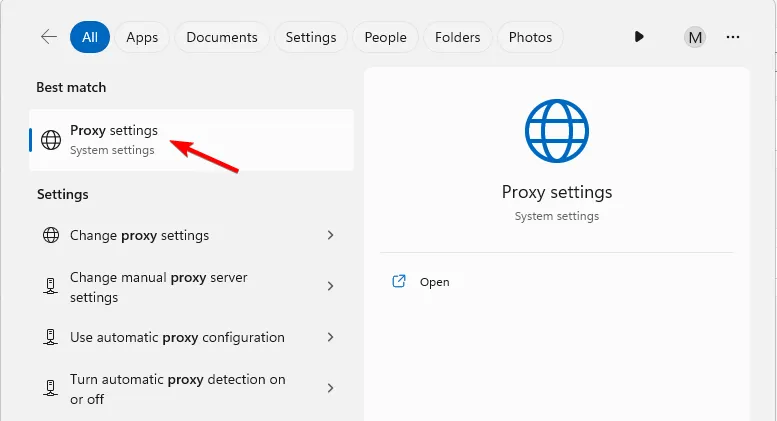
- Dans la section Configuration manuelle du proxy, cliquez sur le bouton Configurer .
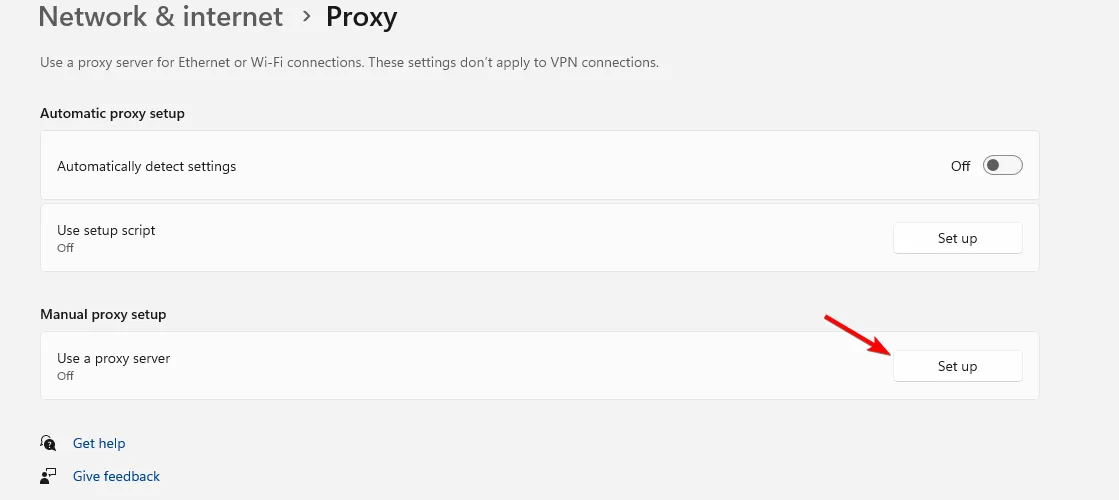
- Ensuite, activez Utiliser un serveur proxy et entrez l’adresse IP et le port du serveur proxy. Sauvegarder les modifications.
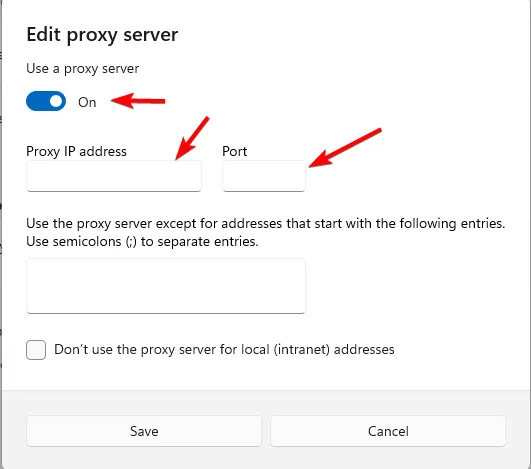
Gardez à l’esprit que vous devez trouver vous-même une adresse IP et un port proxy pour utiliser cette solution.
Pourquoi l’administrateur bloque-t-il les sites Web ?
Les administrateurs bloquent les sites Web pour les raisons suivantes :
- De nombreux sites Web malveillants, de phishing ou nuisibles seront bloqués pour des raisons de sécurité.
- La productivité est également une préoccupation pour de nombreux administrateurs, c’est pourquoi de nombreux sites Web seront bloqués pour minimiser les distractions.
- De nombreuses entreprises ou institutions gouvernementales peuvent bloquer des pages Web en raison des exigences de conformité.
- Certains sites Web auront un impact négatif sur les performances du réseau, de sorte que les administrateurs peuvent bloquer les sites Web à large bande passante.
- La distribution de contenu protégé par le droit d’auteur peut entraîner des problèmes juridiques, et c’est pourquoi de nombreux administrateurs bloquent les sites Web associés à ce type de contenu.
Nous espérons que ce guide vous a aidé à contourner le message Ce site Web a été bloqué par votre administrateur sous Windows 11. Dans la plupart des cas, il peut être préférable de contacter un administrateur pour résoudre le problème en profondeur.
Avez-vous trouvé une solution différente à ce problème ? Si tel est le cas, n’hésitez pas à le partager avec nous dans la section commentaires.



Laisser un commentaire